E-postmeddelandet stannar i Utkorgen tills du manuellt startar en skicka/ta emot-åtgärd i Outlook
Original-KB-nummer: 2797572
Symptom
När du skickar ett e-postmeddelande i Microsoft Outlook kan meddelandet finnas kvar i Utkorgen enligt följande bild.
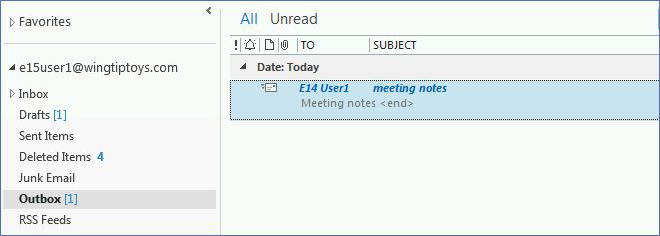
När det här problemet uppstår finns meddelandet kvar i Utkorgen tills du manuellt startar åtgärden Skicka/Ta emot (du kan till exempel trycka på F9 eller välja Skicka eller Ta emot).
Orsak
Det här problemet kan uppstå om alternativet Skicka direkt när du är ansluten inte är aktiverat, som du ser i följande bild från Outlook 2016.
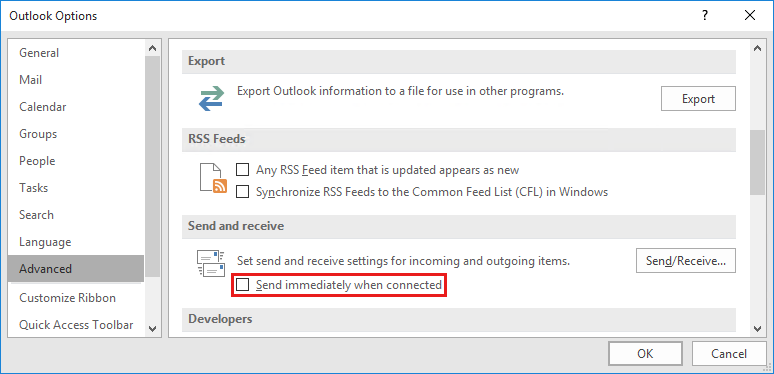
Den här inställningen är kopplad till följande registerdata, så den kan också konfigureras av en administratör genom en ändring av registret.
Nyckel: HKEY_CURRENT_USER\Software\Microsoft\Office<x.0>\Outlook\Options\Mail
eller
Principnyckel: HKEY_CURRENT_USER\Software\Policies\Microsoft\Office<x.0>\Outlook\Options\Mail
DWORD: Skicka e-post omedelbart
Värde: 0
Obs!
I sökvägarna <ovan representerar x.0> Outlook-versionen (16.0 = Outlook 2016, Outlook 2019 eller Outlook för Microsoft 365, 15.0 = Outlook 2013, 14.0 = Outlook 2010, 12.0 = Outlook 2007, 11.0 = Outlook 2003).
Åtgärd
Använd följande steg för att återaktivera alternativet Skicka direkt när du är ansluten.
Outlook 2010 och senare versioner
- I fliken Arkiv klickar du på Alternativ.
- I dialogrutan Outlook-alternativ klickar du på Avancerat.
- I avsnittet Skicka och ta emot aktiverar du Skicka direkt när du är ansluten.
- Välj OK.
Outlook 2007 och Outlook 2003
- Välj Alternativ i menyn Verktyg.
- I dialogrutan Alternativ väljer du fliken Postinställning.
- I avsnittet Skicka/ta emot aktiverar du Skicka direkt när du är ansluten.
- Välj OK.
Obs!
Om du inte kan återaktivera den här inställningen eftersom den är nedtonad, hanteras inställningen av grupprincip. Om så är fallet kontaktar du administratören för att få den här grupprincipen borttagen.
Feedback
Kommer snart: Under hela 2024 kommer vi att fasa ut GitHub-problem som feedbackmekanism för innehåll och ersätta det med ett nytt feedbacksystem. Mer information finns i: https://aka.ms/ContentUserFeedback.
Skicka och visa feedback för